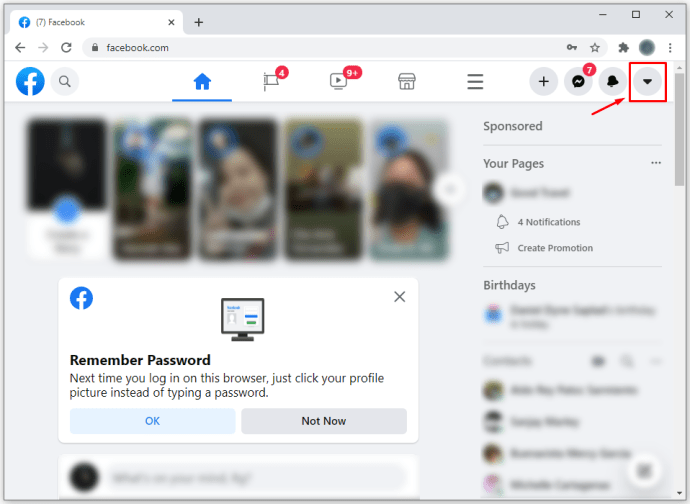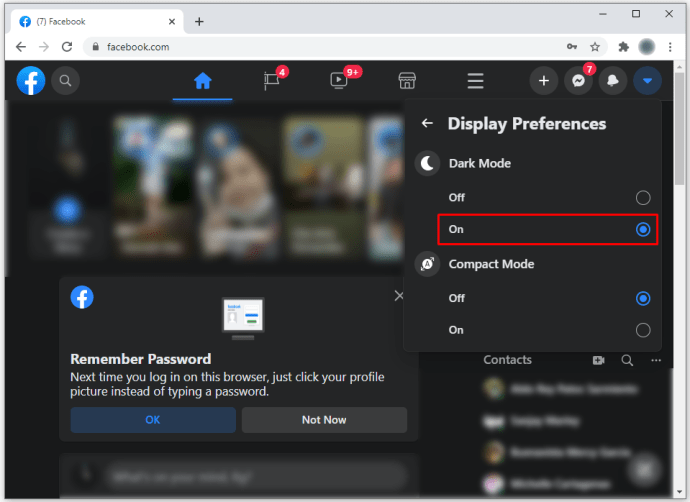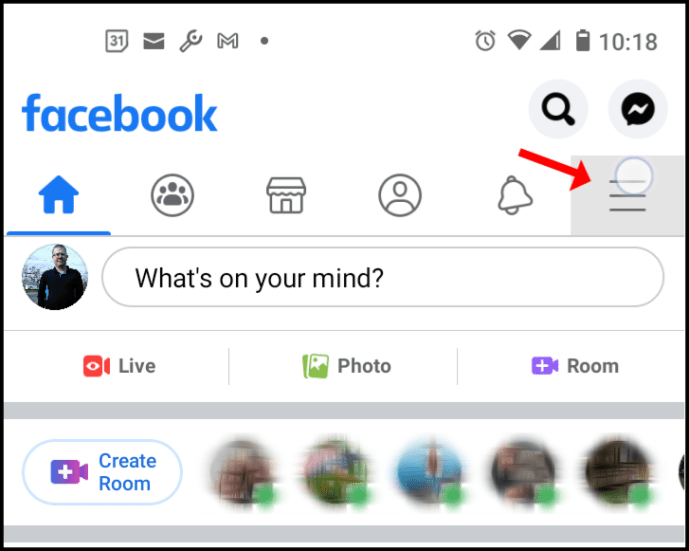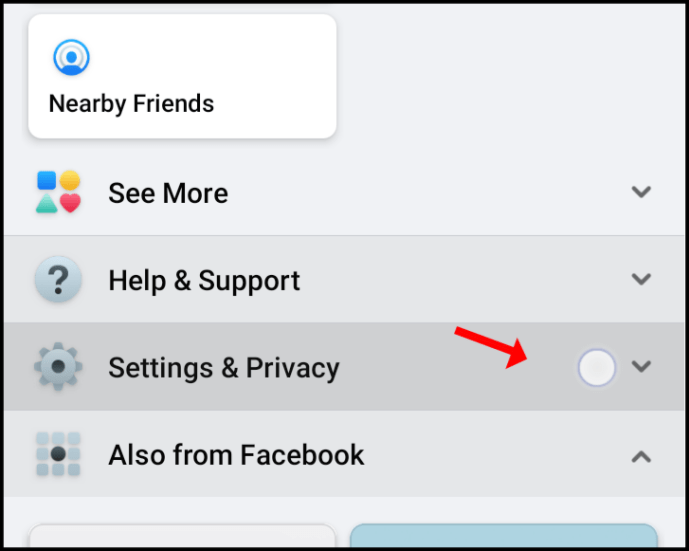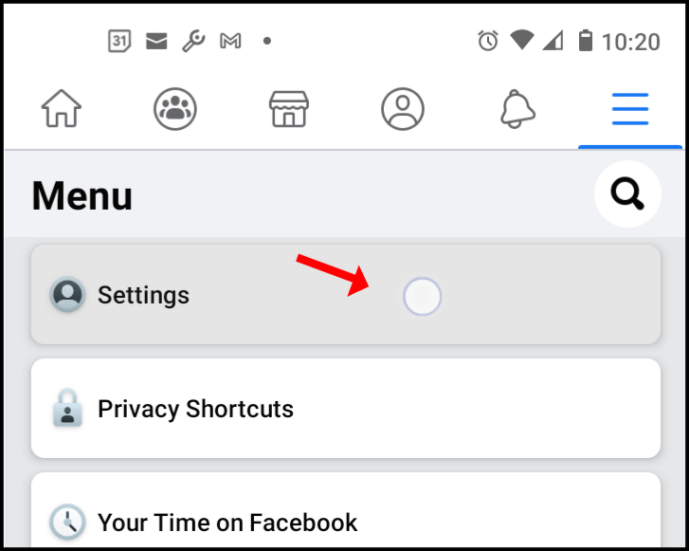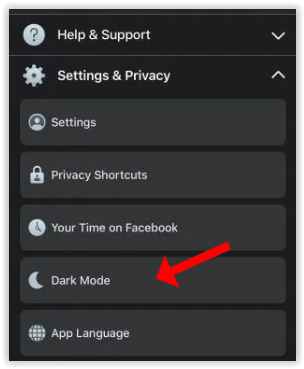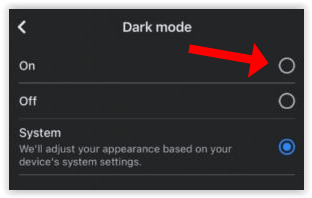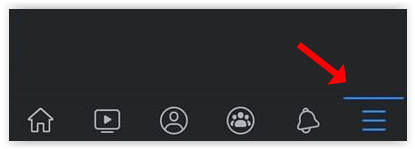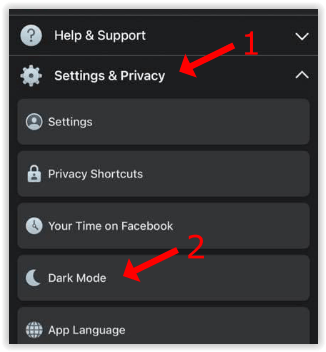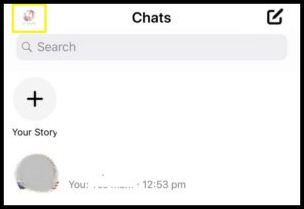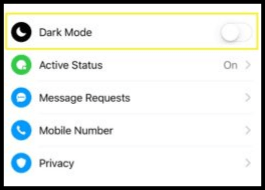Facebook에서 다크 모드를 활성화하는 방법
최신 Facebook 사용자 인터페이스(UI)는 환영할 만한 변경이며 이전 버전에서 쉽게 전환할 수 있습니다. 다크 모드 옵션은 앱에서 널리 사용되는 옵션이기 때문에 Facebook이 이 기능을 사용하는 것이 합리적입니다.

2019년 Apple은 iOS 13에 글로벌 다크 모드 옵션을 도입했습니다. Android 10 이상도 글로벌 다크 모드 설정을 지원하지만 운영 체제는 Facebook과 잘 작동하지 않습니다. 그러나 Facebook은 iOS 및 Android가 시스템에서 선택하기 전에 다른 앱 개발자가 수년 동안 수행해야 했던 것처럼 모든 운영 체제와 독립적인 다크 모드 옵션을 작업하고 있습니다.
호환성에 관계없이 응용 프로그램이나 장치마다 Facebook과 Messenger에서 다크 모드를 설정하는 프로세스가 다릅니다. 이 문서에서는 Windows 10, macOS Catalina, Android 10+ 및 iOS 13+와 같이 사용되는 앱과 운영 체제에 따라 다양한 방법을 안내합니다.
Mac 및 Windows 브라우저에서 Facebook 다크 모드 활성화
Windows 또는 macOS 브라우저에서 Facebook용 다크 모드를 켜려면 다음을 수행하십시오.
- Facebook의 오른쪽 상단 섹션에서 아래쪽 화살표를 클릭합니다.
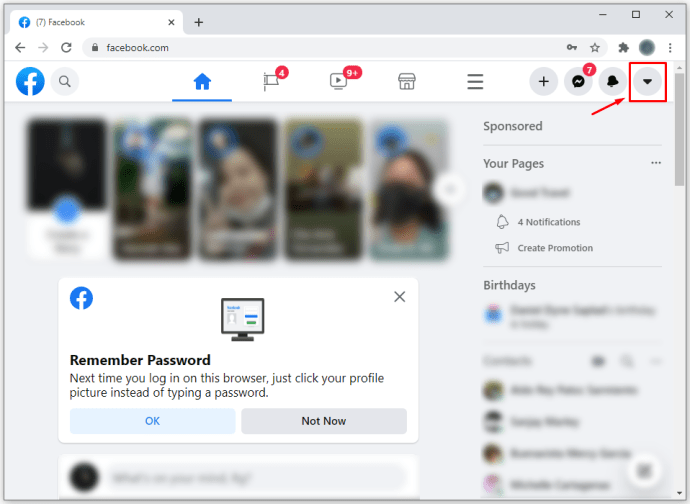
- 설정에서 다크 모드를 찾은 다음 슬라이더를 오른쪽으로 이동하여 옵션을 활성화합니다. Facebook 페이지는 흰색 대신 검은색 배경으로 표시됩니다.
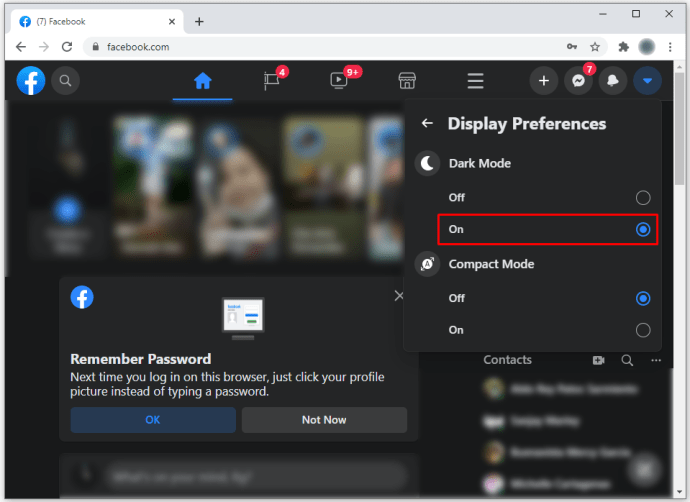
메모: Facebook에서 밝은 모드에서 어두운 모드로 전환하면(브라우저에 있는 동안) 설정이 전반적으로 변경됩니다. 메신저를 포함한 모든 페이지에는 자동으로 어두운 UI가 표시됩니다.
Android 및 iOS에서 Facebook 다크 모드 활성화
앞서 언급했듯이, 전령 iOS 및 Android의 앱에는 다크 모드 기능이 포함되어 있으며 꽤 오랫동안 존재해 왔습니다. Facebook은 이제 iOS 및 Android 기기에 다크 모드 설정을 출시했습니다. 앞서 언급한 바와 같이, 글로벌 다크 모드 Android 10 이상(또는 iOS 13 이상)의 설정은 적어도 지금 당장은 Facebook을 변경하지 않습니다.
Android 앱에서 Facebook 다크 모드 활성화
Android Facebook 앱에서 다크 모드를 켜려면 다음의 간단한 단계를 따르세요.
- Facebook 홈에서 "햄버거" 세 개의 가로선이 있는 메뉴 아이콘입니다.
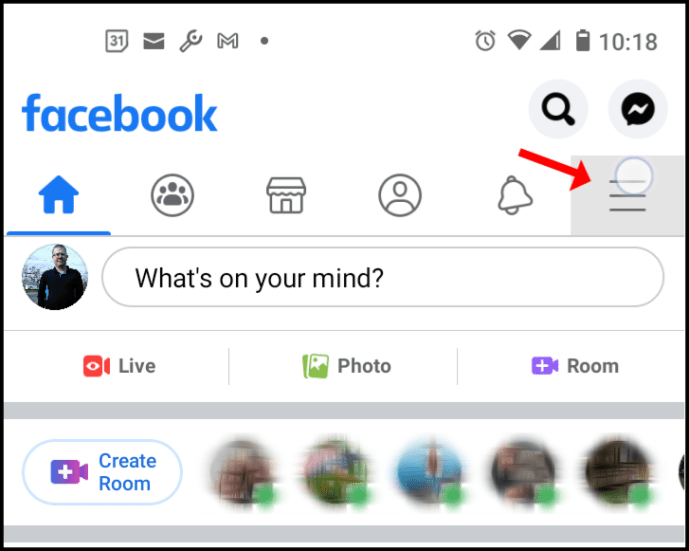
- 클릭 "설정 및 개인 정보" 메인 메뉴에서.
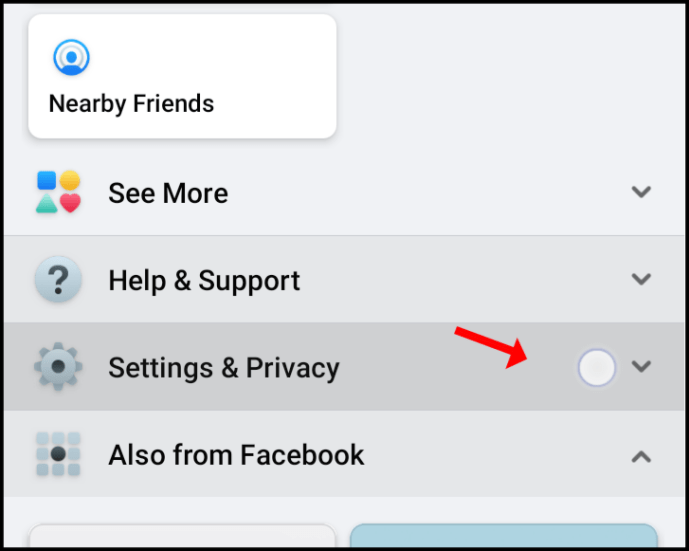
- 수도꼭지 "설정" 하위 메뉴에서.
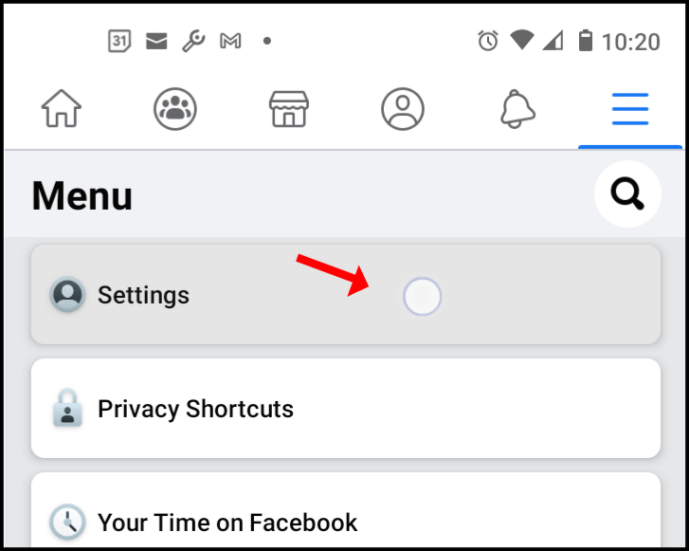
- 선택하다 "다크 모드" 사용자 지정 옵션을 엽니다.
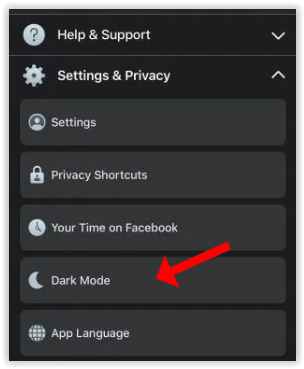
- 선택하다 "에" 다크 모드를 활성화합니다.
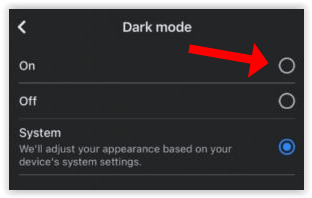
iOS에서 Facebook 다크 모드 활성화
이제 iOS에서 Facebook 다크 모드를 사용할 수 있습니다. 아래 단계를 따르세요.
- Facebook 홈에서 "햄버거" 오른쪽 하단 섹션에 있는 메뉴 아이콘.|
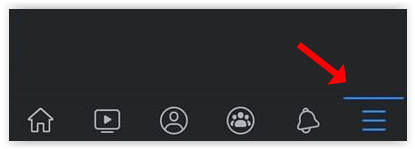
- 선택하다 "설정 및 개인 정보" 메인 메뉴에서 선택한 다음 "다크 모드" 확장된 메뉴에서
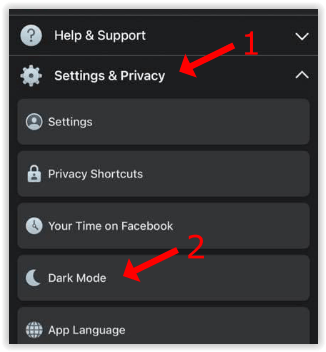
iOS의 Facebook Messenger 다크 모드
iOS Facebook Messenger 앱에서 다크 모드 설정을 활성화하려면 다음 단계를 따르세요.
- 왼쪽 상단 모서리에 있는 프로필 사진을 선택합니다.
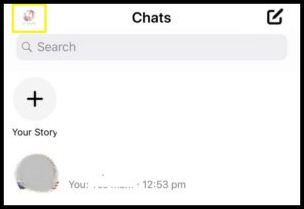
- 선택 "다크 모드" 옵션.
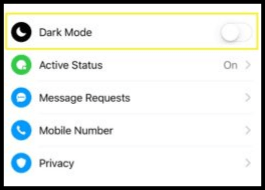
Facebook Lite 사용자이거나 기본 Android Facebook 앱에 도착할 때까지 다크 모드를 즐기도록 조정하려는 경우 아직 희망을 가지지 마십시오. 다크 모드는 Facebook Lite 앱에 대해 모든 국가에서 사용할 수 있는 것은 아닙니다. 어쨌든 이 기능을 켜려면 일반 Android Facebook 다크 모드 설정 지침을 따르세요.
Facebook 다크 모드의 제한 외에도 휴대전화의 밝은 모드 및 어두운 모드 설정을 시도할 수 있습니다. Android 및 iOS는 낮이든 밤이든 가시성을 향상시키기 위해 더 어두운 배경을 만들기 위해 색상을 변환하는 기능을 제공합니다. iOS 옵션은 현재 Facebook과 작업할 가능성이 더 높지만 보장은 없습니다. 전역 다크 모드 설정은 이를 지원하는 모든 앱에 어두운 배경을 적용합니다.
불행히도 현재 출시될 만큼 운이 좋지 않다면 iOS 모바일의 기본 Facebook 앱에서 다크 모드를 즐길 수 있는 보장된 방법이 없습니다. Android의 경우 라이트 버전이나 베타 버전이 없으면 다크 모드가 메신저여야 하지만 없는 것보다는 낫습니다.
자주 묻는 질문
다크 모드는 여전히 페이스북 팬들에게 비교적 생소한 기능입니다. 환상적인 기능이지만 더 많은 질문이 있을 수 있습니다. 가장 자주 묻는 질문에 대한 답변을 계속 읽으십시오.
다크 모드 옵션이 보이지 않습니다. 무슨 일이야?
이것은 한때 우리가 받은 가장 인기 있는 질문이었습니다. Facebook은 사용자를 선택하고 일부 장치에서만 다크 모드를 천천히 출시했습니다. 오늘날에는 앞서 언급한 장치를 가진 모든 사람이 사용할 수 있어야 합니다. 하지만 다크 모드 옵션이 보이지 않는다면 조금 더 깊이 파고들 필요가 있습니다.
먼저 iOS 또는 Android용 Facebook 애플리케이션을 사용하는 경우 최신 버전을 실행하고 있는지 확인합니다. 이것은 우리에게 다크 모드를 제공한 새로운 업데이트였기 때문에 중요합니다. 최신 버전이 아니면 앱을 업데이트하세요.
다음으로 웹 브라우저를 사용하는 경우 오래된 버전을 실행 중일 수 있습니다. 다크 모드가 처음 출시되었을 때는 New Facebook에서만 사용할 수 있었습니다. Facebook의 오른쪽 상단에 있는 화살표 아이콘을 탭하고 New Facebook으로 전환하는 옵션을 찾습니다. 이 옵션은 2021년에 전혀 나타나지 않아야 하지만 앞서 말했듯이 이전 버전을 실행 중인 경우 옵션이 표시되기 전에 New Facebook으로 전환해야 합니다.
다크 모드가 더 나은가요?
대부분의 사용자는 더 좋아 보이기 때문에 다크 모드를 선호합니다. 그러나 다크 모드는 눈의 피로를 덜 주고 멜라토닌 수치에 영향을 미치지 않는다고 합니다.
다크 모드는 또한 더 밝은 대안보다 배터리 수명을 더 적게 사용합니다. 전반적으로 다크 모드가 인기 있는 기능인 데에는 그럴만한 이유가 있습니다. 그러나 일부 사람들은 표준 인터페이스를 선호하므로 원하는 경우 언제든지 다시 전환할 수 있습니다.